Comment installer docker sur Ubuntu 20.04
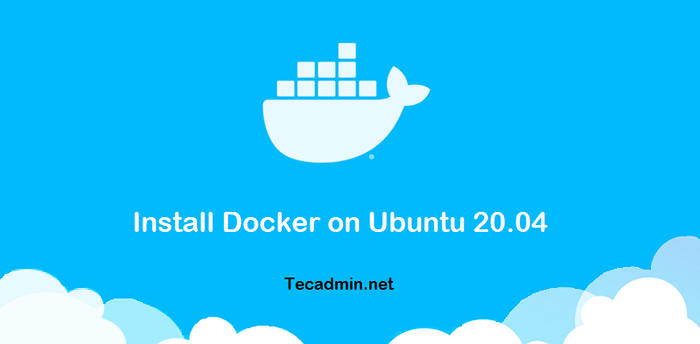
- 1364
- 300
- Emilie Colin
Docker est un cadre d'application basé sur un conteneur, qui enveloppe une application spécifique avec toutes ses dépendances dans un conteneur. Les conteneurs Docker peuvent facilement être expédiés à l'emplacement distant du début sans effectuer une configuration d'application entière.
L'équipe officielle de Docker fournit PPA pour installer Docker sur Ubuntu 20.04 Utilisation de PPA. Il vous suffit de configurer Docker PPA sur votre système avant d'installer Docker sur le système Ubuntu.
Ce tutoriel vous aidera à installer Docker sur Ubuntu 20.04 Systèmes FOCAL FOCAL LTS.
Prérequis
Connectez-vous à votre Ubuntu 20.04 Système avec utilisateur privilégié sudo. Ensuite, exécutez les commandes suivantes pour installer les packages requis.
Mise à jour Sudo Aptsudo apt install curl apt-transport-https ca-certificats logiciel-properties-common
Étape 1 - Installation de Docker sur Ubuntu
Tout d'abord, importez la touche GPG vers votre système pour vérifier la signature des packages avant de les installer. Pour importer la clé Exécutez la commande ci-dessous sur le terminal.
Après cela, ajoutez le référentiel Docker sur votre système Ubuntu qui contient des packages Docker, y compris ses dépendances. Vous devez activer ce référentiel pour installer Docker sur Ubuntu.
curl -fssl https: // télécharger.docker.com / linux / ubuntu / gpg | sudo apt-key ajoutersudo add-att-repository "Deb [arch = amd64] https: // télécharger.docker.com / linux / ubuntu focal stable "
Votre système est maintenant prêt pour l'installation de Docker. Ensuite, exécutez les commandes suivantes pour mettre à jour l'index APT, puis installez Docker sur Ubuntu 20.04 Système Linux.
Mise à jour Sudo Aptsudo apt install docker-c docker-c-cli contenerd.Io
Après une installation réussie de Docker Community Edition, le service commencera automatiquement, utilisez la commande ci-dessous pour vérifier l'état du service.
Votre système est maintenant prêt pour exécuter des conteneurs Docker. Utilisez notre tutoriel Docker pour les débutants pour travailler avec Docker.
Étape 2 - Gérer le service Docker
Comme d'habitude, le service Docker est également géré sous le démon systemd. Vous pouvez utiliser des commandes SystemCTL pour arrêter, démarrer ou afficher l'état du service Docker.
Exécutez la commande ci-dessous pour afficher l'état du service:
Sudo Systemctl Status Docker ● Docker.Service - moteur de conteneur d'application Docker chargé: chargé (/ lib / systemd / système / docker.service; activé; Vendor Preset: Activé) Actif: actif (en cours d'exécution) depuis meraye 2020-06-17 16:41:20 UTC; Il y a 1min 58S déclenché par: ● Docker.Socket Docs: https: // docs.docker.com principal PID: 926989 (docker) Tâches: 8 Mémoire: 35.7m cgroup: / système.tranche / docker.Service └fique.chaussette juin 17 16:41:20 Tecadmin Systemd [1]: Moteur de conteneur d'application Docker démarré. 17 juin 16:41:20 Tecadmin Dockerd [926989]: Time = "2020-06-17T16: 41: 20.247640882Z "niveau = info msg =" API écouter sur / run / docker.chaussette" Utilisez la commande ci-dessous pour arrêter, démarrer ou redémarrer le service Docker:
sudo systemctl stop dockersudo systemctl start dockersudo systemctl redémarrer docker
Étape 3 - Exécutez Docker Hello World
Vous avez installé avec succès Docker sur le système Ubuntu. Le service Docker Engine fonctionne également bien. Ensuite, exécutez un exemple de Hello World pour vérifier que tout va bien.
Pour exécuter Docker Hello World Exemple, ouvrez un terminal et type:
sudo docker run hello-world Vous verrez les résultats comme ci-dessous. Cela signifie que Docker est correctement configuré sur votre système.
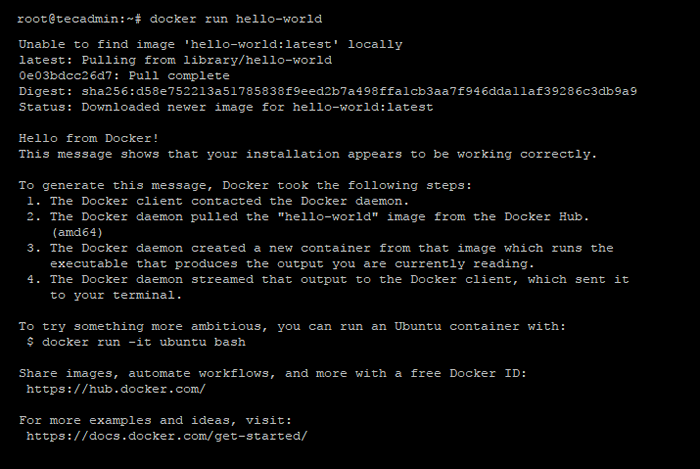
Étape 4 - Installer Docker Compose
Téléchargez la dernière version de Docker Compose Tool de GitHub. Utilisez les commandes ci-dessous pour télécharger et installer Docker Compose 1.26.0. Avant d'installer, assurez-vous que la compatibilité avec votre version docker.
curl -l https: // github.com / docker / compose / releases / download / 1.26.0 / docker-compose-'uname -s '-' uname -m '> / usr / local / bin / docker-composechmod + x / usr / local / bin / docker-compose
Conclusion
Tout cela fait, vous avez installé avec succès Docker sur Ubuntu 20.04 Système utilisant PPA. De plus, vous avez également configuré Docker-Compose sur votre système.
- « Comment installer Dovecot (Pop / IMAP) sur Debian 10
- Apache 404 Redirection vers la page d'accueil »

